Cara Mudah MengExport dan MengInport File pada CorelDraw - Sebelumnya admin ucapkan Assalam'mualaikum wr.wb, selamat datang kembali diblog fathonan, pada update kali ini admin akan memberikan sebuah informasi yaitu bagaimana cara eksport dan impor file pada Coraldraw, yang sebelumnya admin selalu update mengenai desain.
Bagi anda yang baru mengenal aplikasi desain grafis Coraldraw pasti sangat ingin tau kegunaan dari setiap isi aplikasi tersebut seperti ingin tau bagaimanaca export dan import file coraldraw, maka dari itu admin akan memberikan tutorial bagaimana cara Export dan Inport File pada CorelDraw.
CoralDraw merupakan editor grafik vektor yang dikembangkan oleh corel, Coraldraw ini merupakan desain grafis yang di gunakan untuk membuat berbagai macam desain seperti logo, kalender, kartu nama, stiker, pster dan lain sebagainya yang terkenal dalam dunia digital.
Artikel Terkait :
Pada Aplikasi CoralDraw di sediakan menu atau perintah Export dan Inport, Apasih Kegunaannya ?
Export yang fungsinya untuk merubah file atau kebentuk extention lain misal dalam bentuk file CoralDraw ke JPG, PNG, EPS, dll.
Inport untuk memasukan file CoralDraw (CDR) atau File lain seperti Adobe Illustrator (Ai), Photoshop (PSD), PNG, EPS, JPG,WMF, dll.
Keterangan:
Bagi anda yang baru mengenal aplikasi desain grafis Coraldraw pasti sangat ingin tau kegunaan dari setiap isi aplikasi tersebut seperti ingin tau bagaimanaca export dan import file coraldraw, maka dari itu admin akan memberikan tutorial bagaimana cara Export dan Inport File pada CorelDraw.
CoralDraw merupakan editor grafik vektor yang dikembangkan oleh corel, Coraldraw ini merupakan desain grafis yang di gunakan untuk membuat berbagai macam desain seperti logo, kalender, kartu nama, stiker, pster dan lain sebagainya yang terkenal dalam dunia digital.
Artikel Terkait :
Pada Aplikasi CoralDraw di sediakan menu atau perintah Export dan Inport, Apasih Kegunaannya ?
Export yang fungsinya untuk merubah file atau kebentuk extention lain misal dalam bentuk file CoralDraw ke JPG, PNG, EPS, dll.
Inport untuk memasukan file CoralDraw (CDR) atau File lain seperti Adobe Illustrator (Ai), Photoshop (PSD), PNG, EPS, JPG,WMF, dll.
Berikut Cara Bagaimana Expor dan Inport File CoralDraw
Cara Export File CoralDraw :
Klik File + Export , cara cepatnya Klik CTRL+EKeterangan:
- Tentukan Partisi Eksport, Sepeti di Local Disk (D) atau (E)
- File Nama : Isi nama file yang akan anda Export.
- Save As Type : Tentukan Ekstention file yang akan di export misal ke : JPG, PNG, PDF, dll.
- Selected Only : jika anda memilih atau ceklis maka file yang akan di pilih saja yang akan di ekspor.
- Export, pilihan untuk menjalankan ekspor.
Cara Inport File CoralDraw :
Klik File + Import, cara cepat klik CTRL+I
Setelah kita menemukan file yang ingin kita import, maka akan keluat gambar kurang lebih seperti ini
Lalu Klik Kiri pada Mouse, untuk melakukan file Import, maka akan seperti gambar di bawah ini
Begitulah Cara Memasukan atau Mengimport file ke lembar kerja.


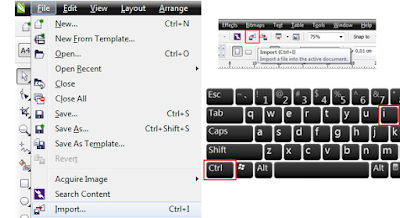
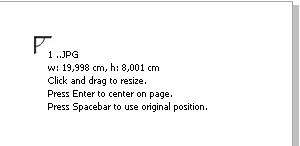





0 Comment to "Cara Export dan Import File pada CorelDraw"
Posting Komentar